Maison >Problème commun >Analyse détaillée de la façon de transférer des fichiers sur Win10 LAN
Analyse détaillée de la façon de transférer des fichiers sur Win10 LAN
- WBOYWBOYWBOYWBOYWBOYWBOYWBOYWBOYWBOYWBOYWBOYWBOYWBavant
- 2023-07-11 11:02:064590parcourir
Sous le même réseau local, le système win10 peut réaliser le partage de fichiers via plusieurs ordinateurs. Actuellement, de nombreuses entreprises partagent également certains fichiers de cette manière. Aujourd'hui, je vais vous apprendre à transférer des fichiers dans Win10 LAN.
1. Cliquez avec le bouton droit sur le fichier à transférer, sélectionnez « Autoriser l'accès », puis cliquez sur « Utilisateur spécifique », comme indiqué sur l'image.
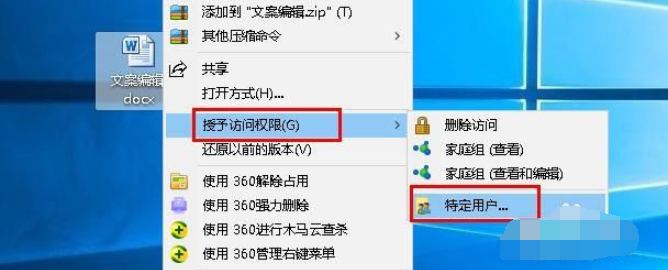
2. Ajoutez des utilisateurs dans l'interface pop-up Si elle est ouverte à tous les utilisateurs du réseau local, remplissez tout le monde et cliquez sur "Ajouter".
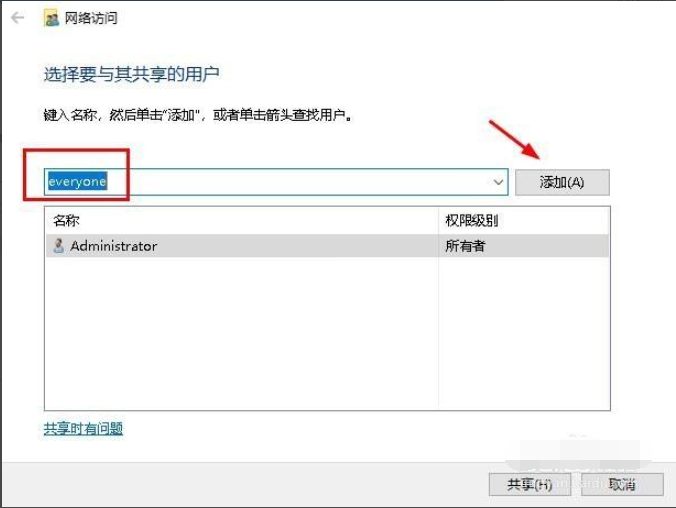
3. Sélectionnez ensuite le niveau d'autorisation en fonction de vos besoins.
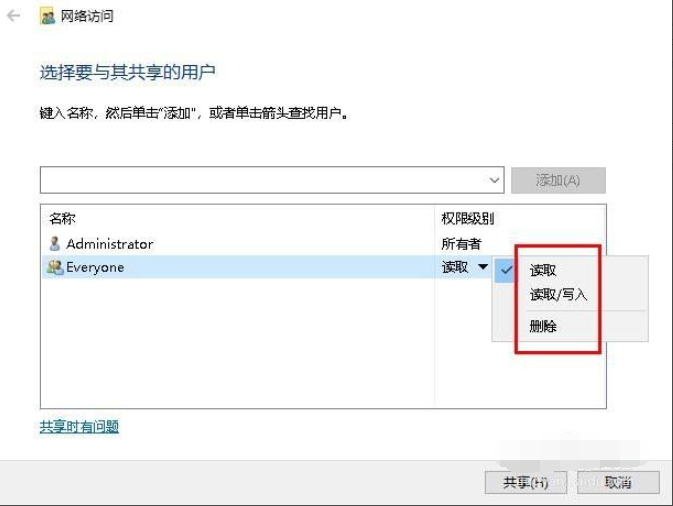
4. Cliquez ensuite sur "Partager" et attendez la fin du partage.
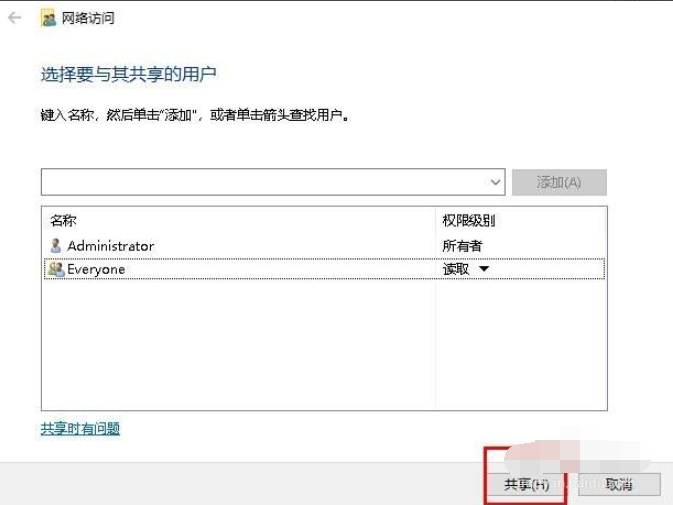
5. Lorsque l'ordinateur vous demande « Votre fichier a été partagé », vous pouvez afficher le fichier partagé et cliquer sur « Terminer ».
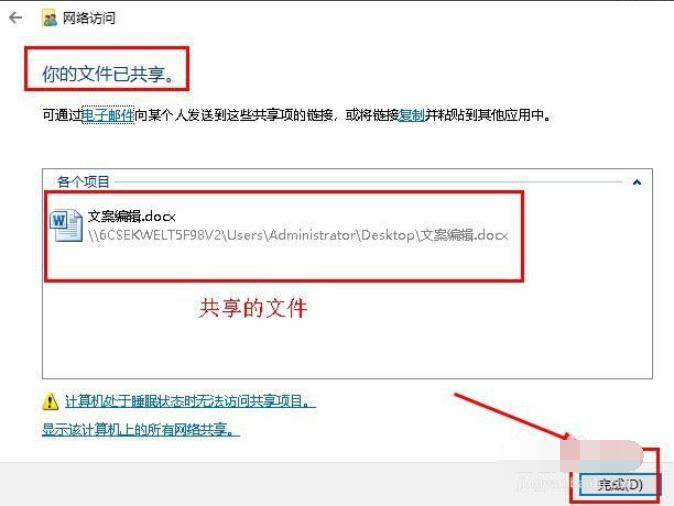
6. De cette façon, d'autres utilisateurs peuvent accéder au fichier qui vient d'être partagé en cliquant sur "Réseau" ou en saisissant l'adresse IP de votre ordinateur.
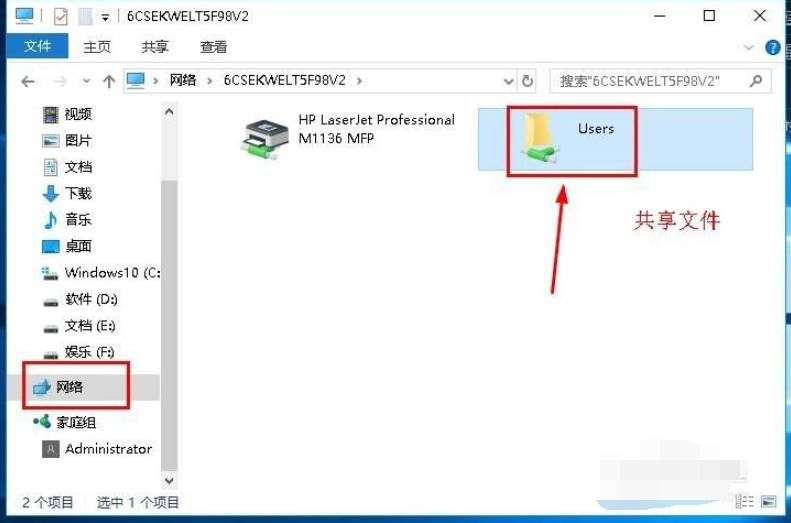
Ce qui précède est la méthode de transfert de fichiers sur Win10 LAN, j'espère que cela pourra aider tout le monde.
Ce qui précède est le contenu détaillé de. pour plus d'informations, suivez d'autres articles connexes sur le site Web de PHP en chinois!

